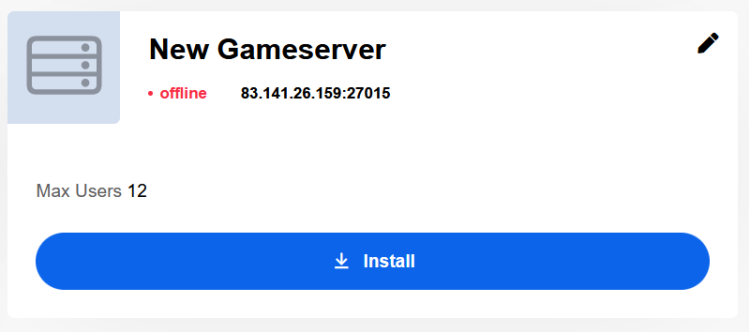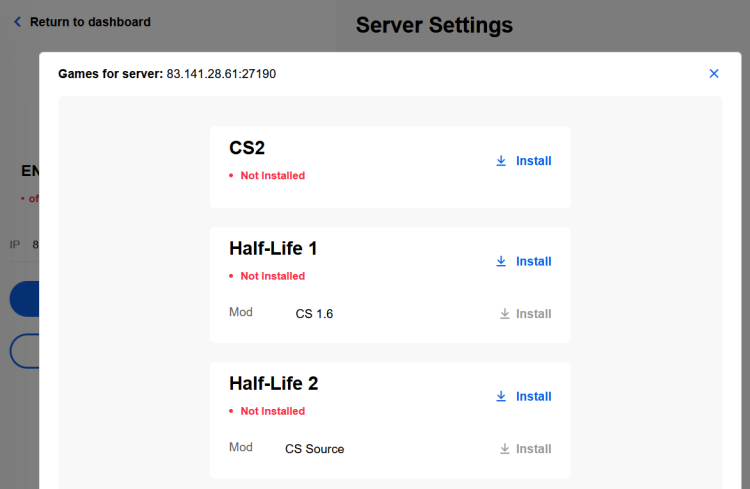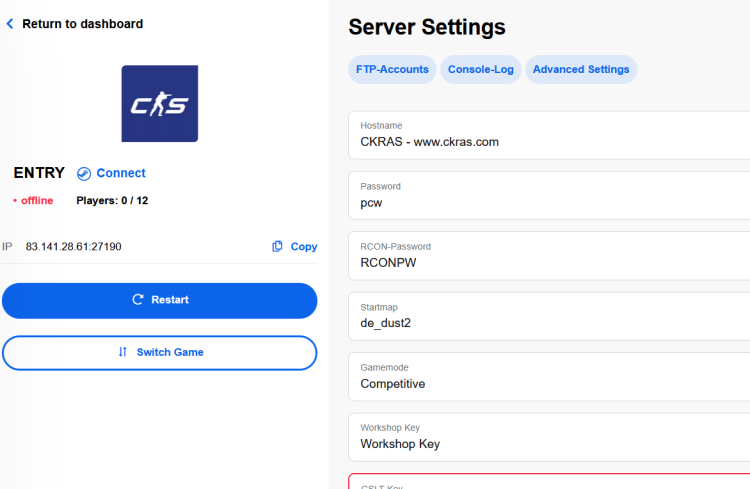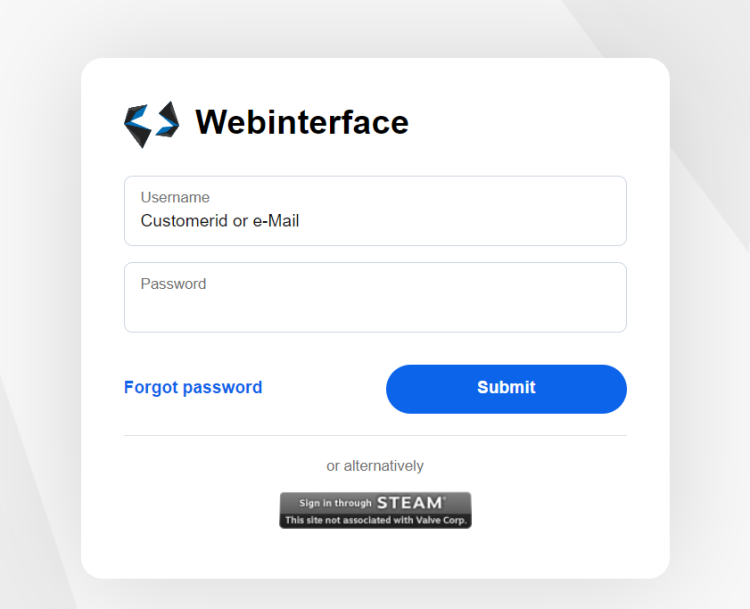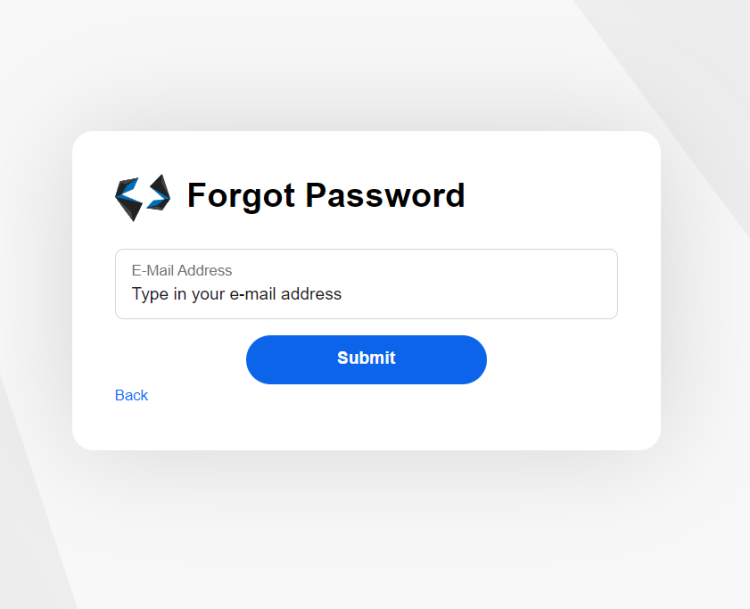Webinterface: Unterschied zwischen den Versionen
Ckras (Diskussion | Beiträge) |
Ckras (Diskussion | Beiträge) |
||
| Zeile 104: | Zeile 104: | ||
Einloggen ins Webpanel ist relativ einfach [[Datei:Happiness.png|20x20px]]. Auf der Loginseite bitte deine Kundennummer oder Email Adresse mit den bei der Bestellung erstellten Passwort verwenden und auf Anmelden clicken. Alternativ könnt ihr auch mit euren Steam Logindaten einloggen, wenn ihr diese unter "Persönliche Daten" einmalig hinterlegt habt (''Steam Login hinterlegen''). | Einloggen ins Webpanel ist relativ einfach [[Datei:Happiness.png|20x20px]]. Auf der Loginseite bitte deine Kundennummer oder Email Adresse mit den bei der Bestellung erstellten Passwort verwenden und auf Anmelden clicken. Alternativ könnt ihr auch mit euren Steam Logindaten einloggen, wenn ihr diese unter "Persönliche Daten" einmalig hinterlegt habt (''Steam Login hinterlegen''). | ||
Solltet ihr euer Passwort vergessen, könnt ihr dieses einfach mit "Passwort vergessen" neu anfordern siehe dazu hier: [[Passwort zurücksetzen]]<br> | Solltet ihr euer Passwort vergessen, könnt ihr dieses einfach mit "Passwort vergessen" neu anfordern siehe dazu hier: [[Passwort zurücksetzen]] [[Datei:Hide.png|alternativtext=Passwort vergessen|20x20px]]<br> | ||
[[Datei:Login-panel.png|alternativtext=Webpanel Login|750x750px]]<br><br><br>[[Datei:Password-reset.png|alternativtext=Reset your Password|750x750px]] | [[Datei:Login-panel.png|alternativtext=Webpanel Login|750x750px]]<br><br><br>[[Datei:Password-reset.png|alternativtext=Reset your Password|750x750px]] | ||
Version vom 22. Mai 2024, 09:08 Uhr
Die offizielle OPEN BETA hat gestartet, dieser Guide wird in den nächsten Tagen überarbeitet!
CKRAS Webinterface

Das CKRAS Webinterface ist eine Eigenentwicklung und wird ständig im Funktionsumfang erweitert. Das CKRAS Webinterface ist in einer Cloud virtualisiert und kann von überall bedient werden (Responsive-Design), dabei setzen wir vor allem einen großen Wert auf die Bedienbarkeit und einfachheit. Wir bieten allen Kunden mit wenigen Clicks die Möglichkeit z.B. einen Gameserver inkl. aller gängiger Maps, Configs, Plugins für den Ligabetrieb zu starten. Die neueste Innovation ist unsere CKRAS GamingCloud
Information
| Gameserver | Voiceserver | Testserver | Updates | ||||
| Rabattsystem | Special | Technische Daten | Fastdownload | ||||
| Counterstrike2 | Workshop | Teamspeak | Zahlungsarten | ||||
Features
Webinterface von CKRAS, zur Verwaltung deiner Produkte wie CounterStrike 2 Server oder Teamspeak Server.
Gameserver verwalten, konfigurieren
- Counterstrike Titel innerhalb von Sekunden wechseln
- Einfache Verwaltung von Servernamen, RCON oder Server Passwörtern bequem im Panel
- Einfaches Upgrade von Plugins
- Regelmäßige Erweiterung von weitereren Addons für CS2
- Vollen FTP Zugriff für individuelle Konfiguration
- Datenschutz: Wir tracken keine Daten, deine Daten sind Safe bei uns.

Gameserver installieren

Step 1 - Hier bitte auf Gameserver installieren clicken
Gameserver zur Spieleauswahl

Step 2 - Zur Spieleauswahl navigieren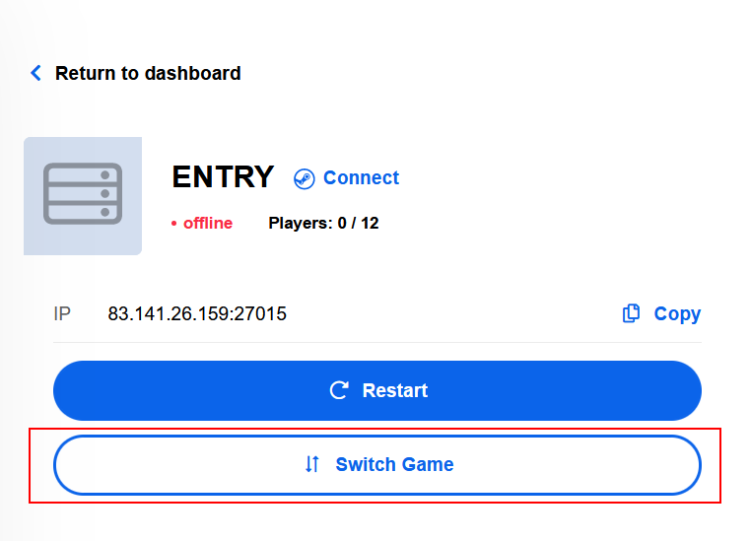
Spiel auswählen

Step 3 - Hier das gewünschte Spiel auswählen
Spiel installieren

Step 4 - Das gewünschte Spiel installieren und starten
Spiel konfigurieren

Step 5 - Spiel nach deinen Wünschen konfigurieren
Voiceserver verwalten, konfigurieren Teamspeak, Ventrilo, Mumble Rechnungsübersicht, Rechnungen bezahlen Persönlichen Daten editieren Aktuelle News -> https://wiki.ckras.com
Guide
Einloggen ins Webpanel ist relativ einfach ![]() . Auf der Loginseite bitte deine Kundennummer oder Email Adresse mit den bei der Bestellung erstellten Passwort verwenden und auf Anmelden clicken. Alternativ könnt ihr auch mit euren Steam Logindaten einloggen, wenn ihr diese unter "Persönliche Daten" einmalig hinterlegt habt (Steam Login hinterlegen).
. Auf der Loginseite bitte deine Kundennummer oder Email Adresse mit den bei der Bestellung erstellten Passwort verwenden und auf Anmelden clicken. Alternativ könnt ihr auch mit euren Steam Logindaten einloggen, wenn ihr diese unter "Persönliche Daten" einmalig hinterlegt habt (Steam Login hinterlegen).
Solltet ihr euer Passwort vergessen, könnt ihr dieses einfach mit "Passwort vergessen" neu anfordern siehe dazu hier: Passwort zurücksetzen ![]()
How to adminstrate a Gameserver
Bei Fragen, kannst du auch gerne unseren Support kontaktieren unter support@ckras.com
VIDEO-installation! soon
How to install Maps & Configs & Plugins
Here you can find a installation guide for Map & Config & Plugins Installation in the CKRAS Webinterface This Guide is for all Games: CS 1.6, CS:S, TF2, CSGO and so on. Hier erklären wir Euch wie ihr Maps und Plugins auf euren Gameserver installiert.
Maps Installation
Maps auswählen und auf >> clicken um sie auf den Gameserver zu kopieren, im Anschluß auf "speichern" clicken.
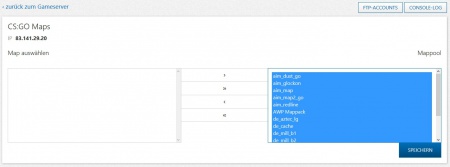
Gamemode Selection
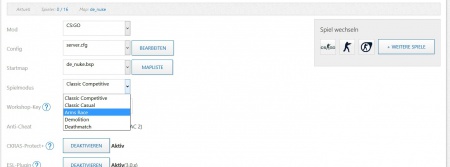
FTP-Settings
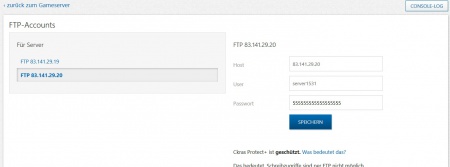
Console Logs - Gameserver
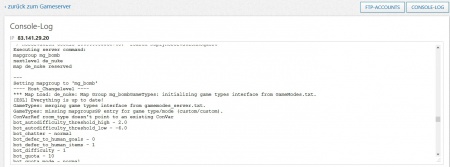
Server.cfg edit (Motd.txt / Mapcycle.txt)
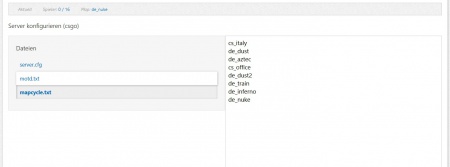
How to administrate a Voiceserver
Teamspeak
Mehr Informationen zu unseren Teamspeak Server finden sie im gesonderten Teamspeak-Wiki Bereich.
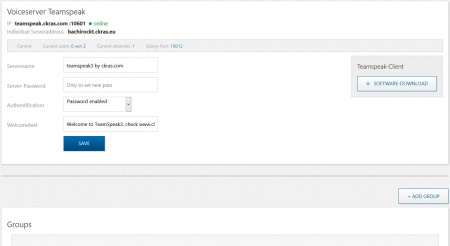
Mumble
Weitere Informationen zu Mumble und dessen Administration gibt es in der Mumble-Sektion.
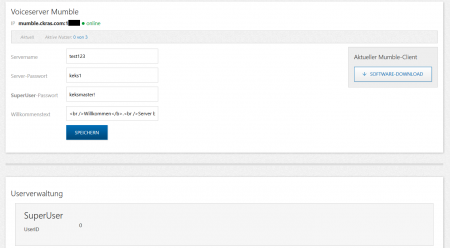
How to manage the CKRAS Cloud
How to manage the CKRAS Webhosting Services
Die Webhosting-Pakete werden bei CKRAS mit der Software von LiveConfig verwaltet.
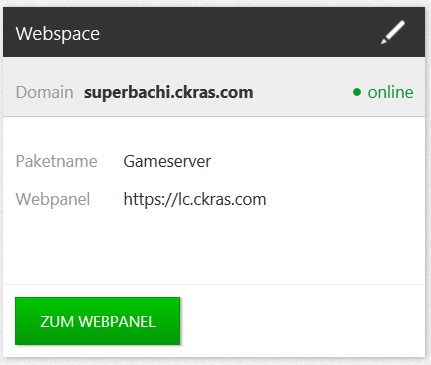
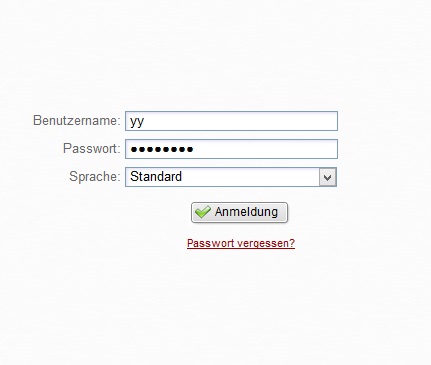
Updates
Updates von Gameservern, Voiceservern, Webhosting, Cloud usw. wird von CKRAS automatisch durchgeführt, mehr Informationen auf unserer Updates Page.
MeineIP
Für die Analyse von Routing Probleme, benötigen wir deine IPV4 und IPV6 auf dieser Seite werden diese Daten bequem ausgelen. https://www.ckras.com/deineip/